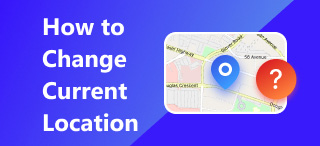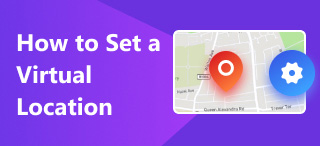모바일 기기를 사용하여 JPG 위치 추출: Android 및 iOS
스마트폰 카메라로 포인트 슛을 통해 인생의 모든 순간을 포착하는 것처럼 소중한 추억을 간직하는 것은 결코 쉬운 일이 아닙니다. 사진에는 특정 순간의 기억이 담겨 있기 때문에, 사진 속에는 더 많은 의미가 담겨 있습니다. 사진 촬영 장소를 알면 그 소중한 순간에 대한 새로운 핵심 기억이 탄생합니다. 위치 정보는 사진에 표시되거나 드러나지 않지만, 메타데이터 파일로 저장됩니다.
모바일 기기를 사용하여 사진을 촬영하면 이미지에 좌표인 메타데이터가 저장됩니다. 이 데이터는 사진 촬영 시점을 확인하는 데 사용됩니다. 저장된 위치 정보를 모르는 경우 모바일 기기를 사용하여 확인할 수 있습니다. Android 또는 iOS 기기 사용 여부에 관계없이 이 가이드는 사진 촬영 가능 여부를 효과적으로 확인하는 데 도움이 됩니다. JPG 위치 데이터 추출 Android와 iOS를 사용하여 간단한 단계를 거쳐 이를 수행하는 방법입니다.

내용물:
1부. JPG 위치 추출이 가능합니까?
아무리 고급스럽고 복잡하게 들리더라도, 모바일 기기에서 JPG 위치를 추출할 수 있습니다. 타사 도구나 소프트웨어를 사용하지 않고도, 두 모바일 기기(Android 및 iOS) 모두 갤러리 앱을 통해 위치 데이터라고 하는 메타데이터를 저장하고 볼 수 있는 방법을 제공합니다.
사진이 촬영된 위치를 어떻게 찾을 수 있을까요? 우선, 사용자가 모바일 기기를 사용하여 사진을 찍으려고 할 때 기기의 카메라 앱을 열고, 거기서 찍거나 갤러리에 저장하려는 순간에 조준하고 촬영합니다. 위치 데이터는 사용자가 카메라의 셔터 버튼을 누르는 순간 저장됩니다. 사용자에게 물리적으로 표시되지 않을 수도 있지만, 모두 이미지 처리 과정에서 발생합니다. 모든 사진에 저장된 메타데이터는 이미지의 위치뿐만 아니라 다양한 정보로 구성됩니다. 이러한 변수에는 사진의 정확한 시간과 날짜, 기기 모델, 사진을 촬영하는 데 사용된 카메라 렌즈, 조리개, 이미지 ISO, 카메라 메가픽셀, 이미지 크기, 파일 크기 및 이미지 위치가 포함될 수 있습니다. 대부분의 모바일 기기에서 이미지의 위치는 미니맵에 표시되어 이미지가 촬영된 위치를 강조합니다.
사진 위치를 추출하는 방법은 여러 가지가 있으며, 일부는 타사 도구나 웹 기반 도구를 사용하여 이미지의 위치를 파악합니다. 이 글에서는 모바일 기기(Android 또는 iOS)에서 사진 위치를 제거하는 가장 간단한 방법을 살펴보겠습니다. Android와 iOS는 사진에 이미지 위치 데이터를 저장하는 방식이 서로 다른 두 모바일 기기이지만, 저희는 모바일 기기에 따라 JPG 위치 정보를 확인하는 방법에 대한 두 가지 별도의 가이드를 만들었습니다.
2부. iOS에서 JPG 위치를 추출하는 방법
iOS는 간편함으로 유명하기 때문에 사진 앱만으로 이미지의 위치를 확인하는 것은 간단합니다. 세 단계만 거치면 됩니다. iOS 기기를 사용하여 사진에서 위치를 찾으려면 아래 단계를 참조하세요.
1단계. iOS 기기를 사용하여 다음을 엽니다. 사진 촬영한 사진이 저장되는 앱입니다. 갤러리에서 사진을 탐색하여 이미지 위치를 추출하거나 촬영 장소를 확인하세요.
2단계. 이미지를 탭하면, 이미지 상단의 위치 정보가 사진 촬영 장소를 알려줍니다. 따라서 촬영 시간과 날짜 정보도 함께 표시됩니다.
3단계. 사진의 위치를 시각적으로 추출하고 이를 정확히 지정하려는 경우를 가정해 보겠습니다. 지도 앱. 화면 하단에 있는 정보 아이콘을 탭하기만 하면 됩니다.
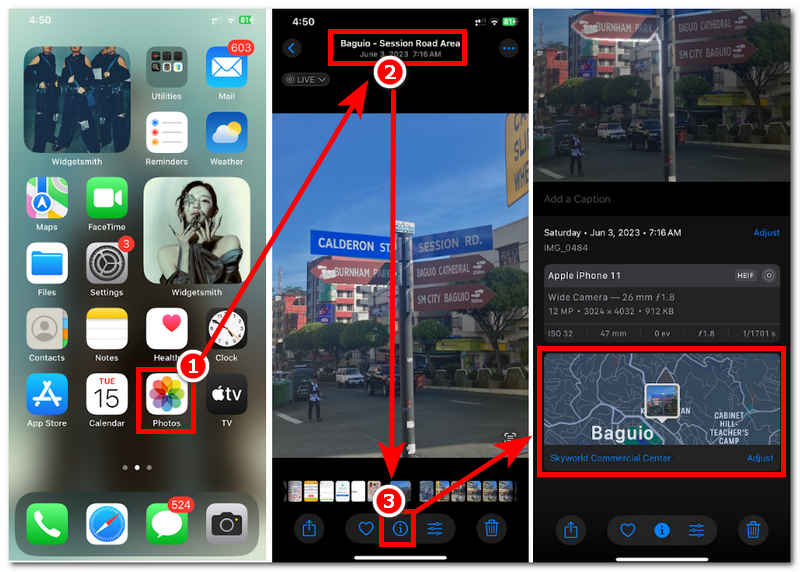
3부. 안드로이드에서 JPG 위치 추출하는 방법
안드로이드는 유용한 기능이 가득 차 있는 것으로 알려져 있어, 기술에 익숙하지 않은 사람들은 이미지 위치 데이터를 쉽게 찾을 수 없을 때가 있습니다. 하지만 안드로이드 기기를 사용하여 이미지 위치 정보를 추출하는 데 세 단계만 거치면 된다는 사실이 믿겨지지 않으시나요? 안드로이드 기기에서 이미지 위치 데이터를 얻는 것은 매우 쉽습니다. 더 자세한 단계는 아래 단계를 참조하세요.
1단계. Android 모바일 기기에서 다음으로 이동하세요. 갱도 앱을 열고 위치 데이터를 보려는 사진을 선택하세요.
2단계. 다음으로, 이미지의 오른쪽 상단에 있는 타원 도구를 찾아 탭합니다.
3단계. 탭하면 이미지의 메타데이터가 표시됩니다. 이를 통해 사진의 위치 정보를 확인하고 기기 지도에서 해당 위치를 지정할 수 있습니다.
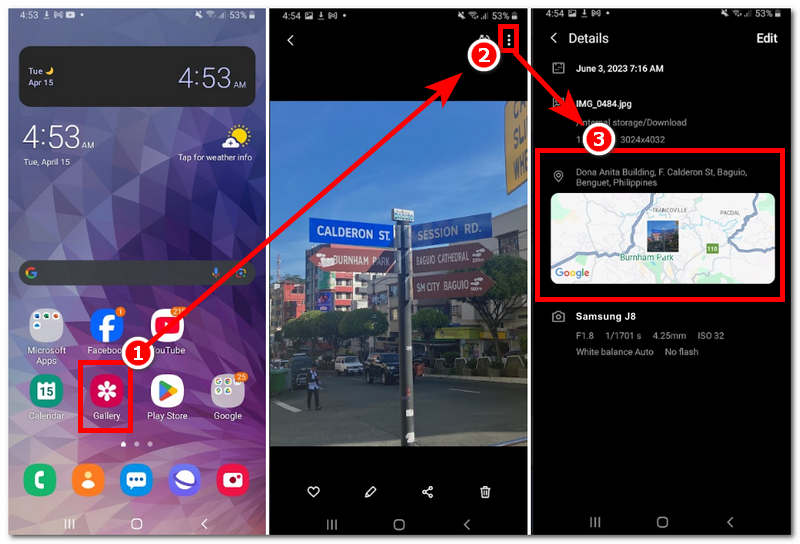
4부. 사진에서 위치를 위조하는 방법
모든 이미지에 내 위치가 포함되어 표시된다는 사실을 알고 위치 보안이 걱정된다면, 모바일 기기의 위치를 위조해 보세요. 네, 맞습니다. Android 기기든 iOS 기기든 모바일 기기의 위치를 위조할 수 있습니다. 이 글에서는 그 방법을 알려드리겠습니다. 위치를 변경하거나 위조하려면 널리 사용되는 타사 도구를 사용해야 합니다. 애니코드. 이 도구를 사용하면 모바일 기기에 임시 가상 위치를 쉽게 설정하여 실제 위치를 숨길 수 있습니다. 사용자가 휴대폰 카메라로 사진을 촬영할 때, 이 가상 위치를 사용하여 이미지의 메타데이터를 저장합니다.
또한 AnyCoord는 사람과 유사한 움직임을 생성하거나 모방하여 사용자가 해당 지역에서 움직임을 시뮬레이션할 수 있도록 하여, 실제로는 집에 있지만 마치 실제로 그 장소에 있는 것처럼 더욱 사실적으로 만들어 줍니다. 이 추가 기능은 사용자가 자신의 존재를 숨기는 데에만 유용하며, 감지되지 않은 접근에도 사용할 수 있습니다. 위치 기반 게임, 서비스, 플랫폼, 앱, 심지어 게임까지.
주요 특징
• 스마트폰을 위한 안정적이고 안전한 위치 변경 도구입니다.
• 업데이트된 GPS 위치 데이터를 사용하여 위치를 정확하게 매핑합니다.
• 체계적이고 직관적인 사용자 인터페이스입니다.
• 사용자의 모바일 기기 위치를 효과적으로 숨기고 수정합니다.
• 한 지점에서 여러 지점으로 한 번에 이동하는 것을 시뮬레이션할 수 있습니다.
• 사용자는 해당 구역 내에서 이동할 때 속도를 완벽하게 제어할 수 있습니다.
• 다양한 인기 위치 기반 앱, 게임, 서비스 및 플랫폼과의 호환성이 보장됩니다.
1단계. 먼저 다운로드하고 설치하세요 애니코드 데스크톱 기기(Windows 또는 Mac)에 소프트웨어를 설치하세요. 설치 과정이 완료되면 소프트웨어를 실행하기 전에 모바일 기기를 유선으로 데스크톱에 연결하세요.

2단계. 모바일 기기의 위치를 위조하거나 속이려면 다음을 클릭하세요. 위치 수정 소프트웨어의 메인 인터페이스에 있는 옵션입니다.

3단계. 다음으로, 소프트웨어의 검색창 기능을 통해 모바일 기기 위치로 사용할 위치를 찾을 수 있습니다. 지역을 설정한 후 수정하다 모바일 기기에서 위치 변경 사항을 적용하려면 버튼을 클릭하세요.

이제 사진 위치를 변경하는 것이 얼마나 쉬운지 알 수 있습니다. AnyCoord를 사용하면 Spotify에서 위치 변경, Hinge에서 원하는 위치 기반 서비스를 이용하세요.
5부. JPG 위치 추출 방법에 대한 FAQ
-
1JPG 위치 추출은 무엇을 의미합니까?
JPG 위치 추출은 이미지에 저장된 메타데이터 또는 위치 정보를 가져오거나 보는 것을 의미합니다. 이 과정은 이미지가 촬영된 장소를 파악하거나 기억해 내거나, 다시 방문할 때 정확한 위치 정보를 얻기 위해 수행됩니다.
-
2사진 속 위치 데이터에 대해 걱정해야 할까요?
네, 사용자는 특히 공개 플랫폼에 이미지를 게시하거나 공유할 때 이미지의 위치에 항상 주의를 기울여야 합니다. 사진을 게시할 때 위치 정보 유출 위험을 방지하거나 줄이려면 모바일 기기에서 위치를 삭제하거나 편집하면 됩니다. 이 작업은 메타데이터를 찾는 것과 동일한 방식으로 수행할 수 있습니다. 같은 메뉴에 있는 '편집' 버튼을 클릭하면 이미지 메타데이터에서 위치 정보를 삭제하거나 편집할 수 있습니다.
-
3일부 JPG에서 위치 데이터를 볼 수 없는 이유는 무엇입니까?
이미지의 위치 데이터를 추출하거나 보려고 했는데 이미지에 위치 정보가 포함되어 있지 않다는 것을 발견했다고 가정해 보겠습니다. 이 경우, 근본 원인은 모바일 기기의 카메라가 위치 서비스 사용을 허용하지 않거나, 이미지가 편집되었거나 다른 출처에서 가져온 경우, 이미지의 메타데이터를 볼 수 없는 것일 수 있습니다.
결론
GPS 기술은 모바일 기기에 있는 모든 이미지의 메타데이터를 볼 수 있게 해줍니다. GPS는 여러 용도 중 하나이지만, 많은 사용자가 이 사실을 모르고 있습니다. 따라서 이 글은 모바일 기기만으로 사진의 위치를 찾는 방법에 대한 사용자들의 궁금증을 해소하기 위해 마련되었습니다. 이 가이드에서는 갤러리 앱만으로 사진의 위치 데이터를 보거나 추출하는 가장 간단한 방법을 소개합니다. 또한, 온라인에 이미지를 게시하는 것만으로도 위치 데이터 유출 위험이 있는 경우, 모바일 기기의 위치를 조작하는 유용한 팁도 제공합니다.